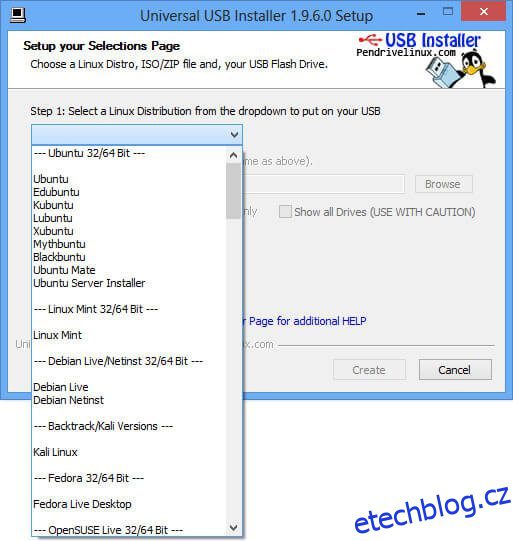Stejně jako Windows OS Linux OS lze také spustit z USB disku a nainstalovat Linux do našeho systému. Linux je open-source operační systém nebo Linux OS, je volně distribuovatelný, multiplatformní operační systém založený na Unixu.
Linux má mnoho různých příchutí. Mezi oblíbené distribuce operačního systému Linux patří Ubuntu, Debian, Fedora, open SUSE a Red Hat.
OS Linux podporuje multitasking, což je několik programů běžících současně, víceuživatelský, multiplatformní, multiprocessing atd.
Jednotky UBS se snadno používají, jsou kompaktní a nabízejí dostatečnou kapacitu. V dnešní době je trend instalovat operační systémy pomocí USB disků, protože USB disky mají delší životnost než CD/DVD a pro instalaci operačního systému není potřeba vypalovačka DVD.
V našem předchozím příspěvku jsme také vysvětlili metodu vytvoření zaváděcího USB pomocí příkazového řádku pro Windows.
Table of Contents
Metoda 1:- Použití Universal USB Installer. (Pouze pro Windows)
Univerzální instalátor USB je nejlepší možností, jak vytvořit zaváděcí USB pro různé operační systémy včetně Windows, Unix, Linux a různé varianty Unixu a Linuxu.
Je také kompatibilní se všemi verzemi Windows, jako je Windows XP, Windows Vista, Windows 7, Windows 8, Windows 10 a 11. Universal USB Installer je Live Linux USB Creator, který vám umožňuje vybrat si z výběru distribucí Linuxu. na USB flash disku.
K ovládání tohoto softwaru nejsou potřeba žádné speciální znalosti. Univerzální USB Installer se snadno používá.
Vyberte distribuci Live Linux, soubor ISO, jednotku Flash a klikněte na tlačítko Instalovat. Tento software je software typu click-and-play, takže není nutné tento software instalovat a vyžaduje pouze 1,05 MB místa.
Potřebujeme pouze umístit softwarový exe soubor někam do počítače a dvojitým kliknutím jej spustit, kdykoli budeme chtít vytvořit zaváděcí USB.
Kroky k vytvoření zaváděcího USB pomocí Universal USB Installer.
Krok 1:- Vyberte distribuci Linuxu z rozevíracího seznamu nebo jiný operační systém, který chcete spustit z USB.
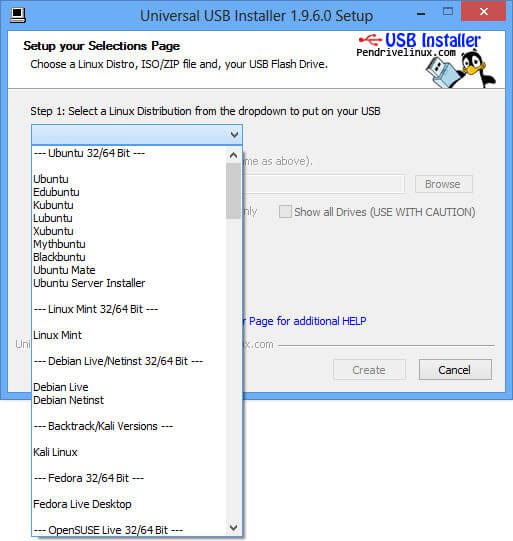
Krok 2: – Procházejte soubor ISO nebo zip OS z vašeho systému.
Krok 3:- Vyberte svůj USB disk z rozevíracího seznamu.
Krok 4:- Klikněte na tlačítko Vytvořit.
Metoda 2:- Použití Linux Live USB Creator (LiLi) (pouze pro Windows).
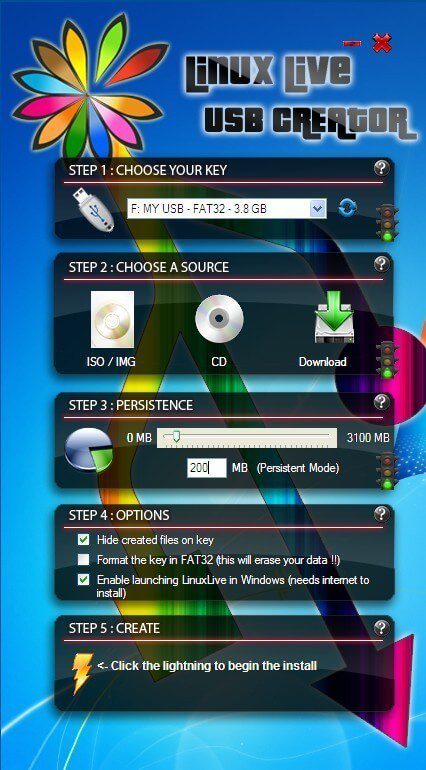
Linux Live USB Creator je vynikající nástroj, který se používá k instalaci různých linuxových kompilací, distribucí a verzí na USB flash disk.
Lili USB Creator, dříve známý jako Ubuntu Live Creator, dokáže vytvořit váš linuxový USB flash disk ze zdrojového obrazu ISO< nebo CD. Také vám může stáhnout IMG nebo ISO.
Lili USB Creator na něj umí nainstalovat Portable Virtualbox. Poté můžete buď nabootovat instalaci Linuxu zevnitř Windows emulovaného pomocí Virtualboxu na USB nebo Bootovat z USB nativně.
Krok 1:- Stáhněte si Linux Live USB Creator a extrahujte zip do počítače.
Krok 2:- Spusťte LiLi USB Creator.exe ze složky Linux Live USB Creator.
Postupujte podle kroků 1-5 z nabídky. Po dokončení byste měli mít Portable Linux Distribution. , Můžete jej nosit s sebou v kapse a spustit na jakémkoli počítači buď emulovaném s Virtual Box Portable, nebo nativně.
Metoda 3:- mintStick (pouze pro Linux).
mintStick je standardně nainstalován v
Linux Mint. Je to spouštěcí nástroj USB, který nabízí Linux a mnoho dalších distribucí Linuxu.
Kroky k vytvoření zaváděcího USB pomocí mintStick.
1. Spusťte USB Image Writer z nabídky.
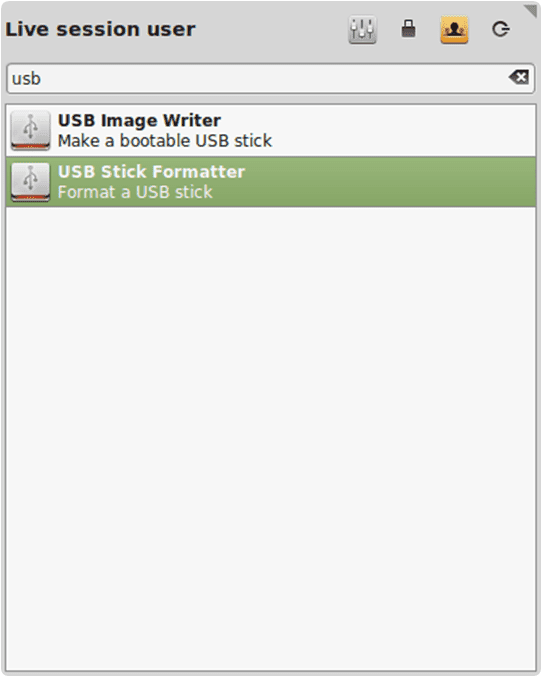
2. Vyberte svůj ISO obraz.
3. Vyberte zařízení USB.
4. Stiskněte Zapsat do zařízení.
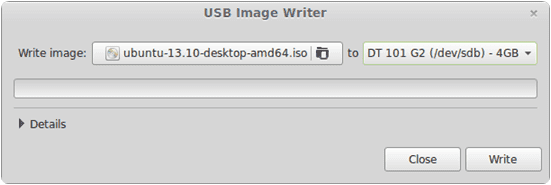
Metoda 4:- Použití terminálu (pouze pro Linux)
Je to bez námahy. Přejděte na terminál a zadejte:
sudo dd if=~/Desktop/linuxmint.iso of=/dev/sdx oflag=direct bs=1048576
Zde je ‚~/Desktop/linuxmint.iso‘ umístění a název staženého obrazu (který je v tomto příkladu umístěn na ploše). Zatímco ‚/dev/sdx‘ je cílová jednotka USB.
V případě, že váš systém nepodporuje ‚oflag=direct‘. Poté jej můžete vynechat, protože je určen k urychlení procesu.
Pokud však neznáte cestu k cílové jednotce USB, spusťte tento příkaz a zjistěte cílovou složku.
sudo fdisk -l
Upozornění: Musíte se ujistit, že jste nastavili správnou cestu k zařízení, protože tento proces smaže všechna data, která byla v zařízení předtím
Pamatujte, že nezahrnout celé číslo pro USB disk, např. ‚/dev/sdx1‘, protože by to odkazovalo na existující oddíl na tomto disku, nikoli na samotný disk. Jakmile bylo USB správně vytvořeno pomocí ‚dd‘, měl by existovat výstup podobný tomuto:
sudo dd if=~/Desktop/linuxmint.iso of=/dev/sdb oflag=direct bs=1048576
706+1 záznamů v
Vyšlo 706+1 záznamů
740601856 bajtů (741 MB) zkopírováno, 91,7024 s, 8,1 MB/s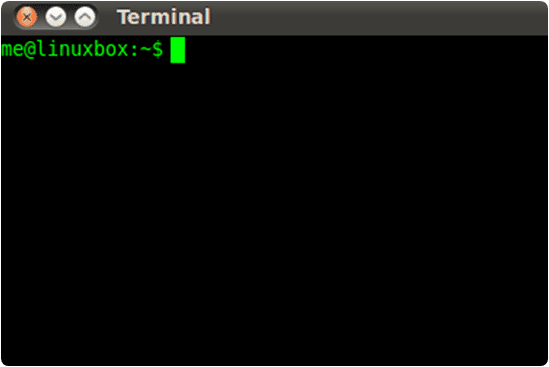
Závěrem se domníváme, že tento příspěvek je pro vás užitečný. Nezapomeňte to sdílet také se svými přáteli. Pro jakoukoli pomoc nám neváhejte napsat do komentářů níže.